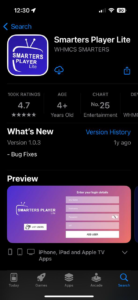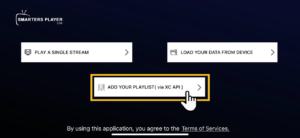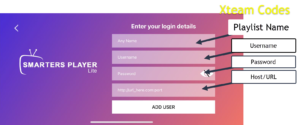IPTV Installationsanleitung
So richten Sie IPTV auf Fire TV Stick / Android TV Box / Sony TV ein
1: Bewegen Sie den Mauszeiger auf dem Startbildschirm Ihres Geräts über die Option „Suchen“.

2. Klicken Sie auf „Suchen“.

3. Suchen Sie nach „Downloader“ und wählen Sie es aus.

4. Wählen Sie die Downloader-App.

5. Klicken Sie auf „Herunterladen“.

6. Sobald die Installation der App abgeschlossen ist, klicken Sie auf „Öffnen“.

7. Kehren Sie zum Startbildschirm zurück und öffnen Sie „Einstellungen“.

8. Klicken Sie auf „Mein Fire TV“ und folgen Sie diesem Video, um den Entwicklermodus zu aktivieren: https://www.youtube.com/watch?v=v-tcQLl0pWI

9. Wählen Sie „Entwickleroptionen“.

10. Klicken Sie auf „Unbekannte Apps installieren“.

11. Suchen Sie die Downloader-App und klicken Sie darauf.

12. Dadurch wird „Unbekannte Quellen“ für die Downloader-App aktiviert. Dadurch wird das Sideloading auf Ihrem Gerät aktiviert.

13. Downloader starten.

14. Auf Zulassen klicken.

15. Auf OK klicken.

16. Die folgende URL genau so eingeben, wie hier gezeigt:
IBO PLAYER
Code-Downloader: 71949
XCIPTV
Code-Downloader: 63207
IPTV SMARTERS PRO
Code-Downloader: 78522
und klicken Sie auf „Los“.
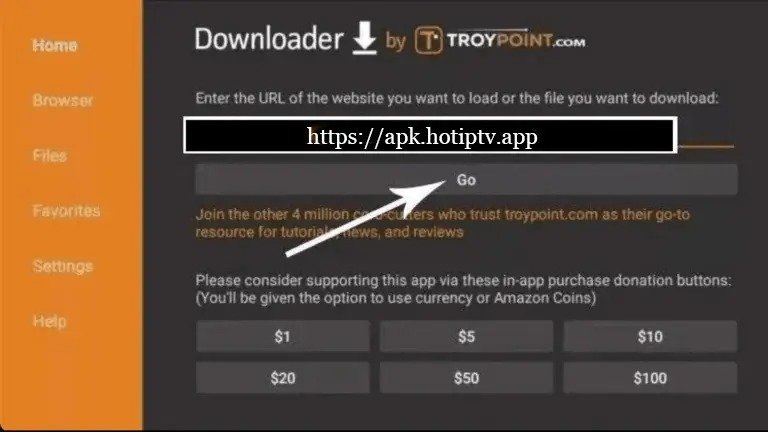
17. Warten Sie, bis die Datei heruntergeladen wurde.

18. Klicken Sie auf „Installieren“.

19. Klicken Sie auf „Fertig“.

20. Öffnen Sie die App und senden Sie uns dann den App-Namen + Ihre Mac-Adresse per WhatsApp oder E-Mail.
Schritt 1: Sie können IBO PLAYER/HotIPTV/XCIPTV von Ihrem TV-Store auf Samsung, LG herunterladen.
Schritt 2: Öffnen Sie nach der Installation die App. Auf dem Bildschirm finden Sie die MAC-Adresse und den Geräteschlüssel. Beispiel: IBO Player:

Schritt 3: Senden Sie uns den App-Namen, die MAC-Adresse und den Geräteschlüssel per WhatsApp/E-Mail/Live-Chat.
Schritt 4: Nachdem wir Sie benachrichtigt haben, dass es konfiguriert ist, starten Sie Ihren Fernseher neu und öffnen Sie die App. Fertig.
IPTV für Macbook:
Laden Sie die IBO PLAYER PRO-App über diese URL herunter: https://apps.apple.com/us/app/ibo-player/id1547652240
IPTV für Windows :
IPTV Smarters Pro (Ktenlos):
Laden Sie die App herunter: https://www.iptvsmarters.com/download/?download=windows_app
Geben Sie nach der Installation die Xtream-Codes des Anbieters von IPTV Austria ein. :
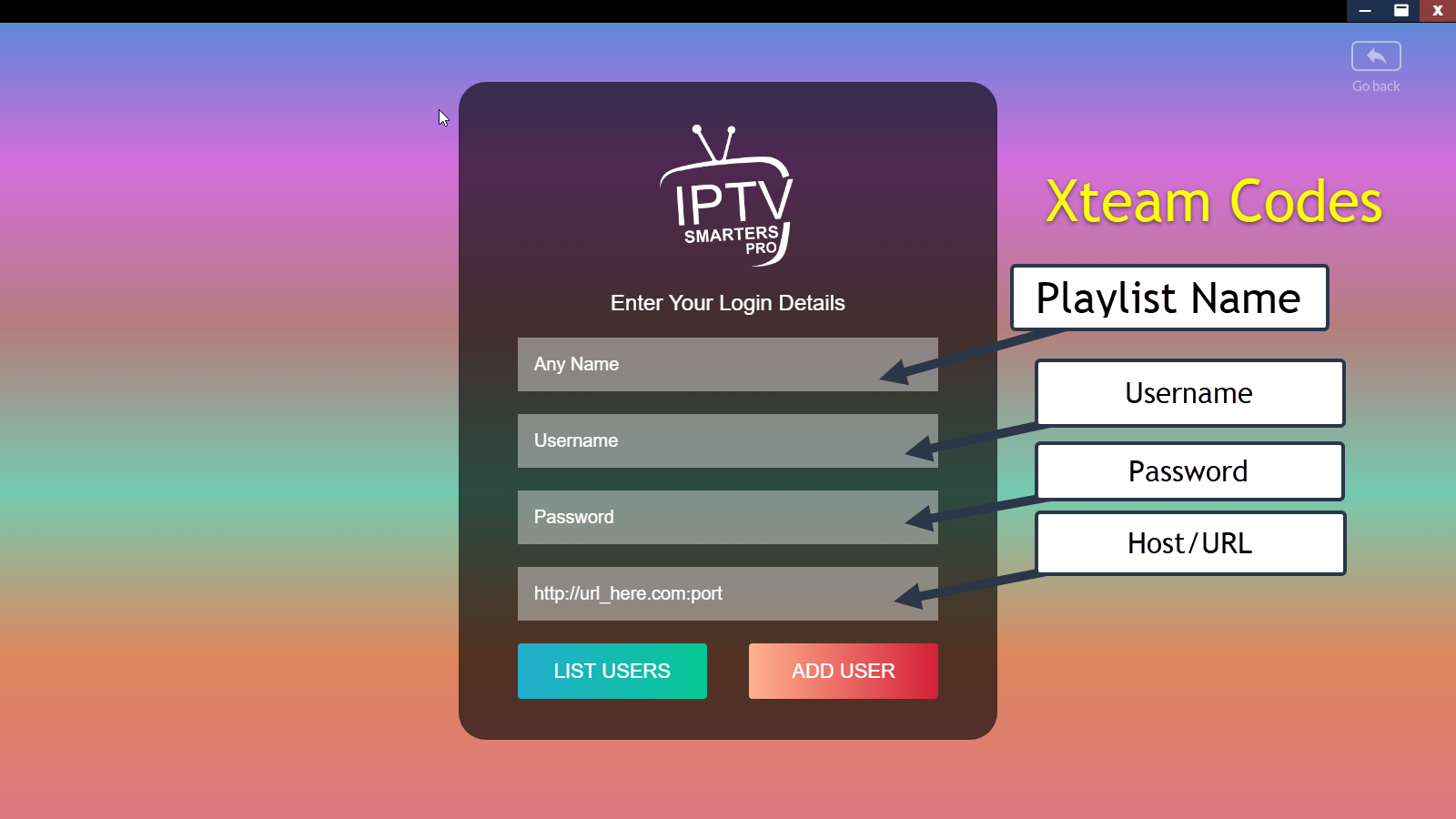
*Schritt 1: Installieren Sie die App
Hier ist der genaue Link für die App: http://ibodesk.com/y.apk
Öffnen Sie die App nach Abschluss der Installation

# Option 1: Geben Sie die Informationen ein, die Sie per E-Mail oder WhatsApp zu Ihrer App erhalten, und beginnen Sie mit dem Ansehen
1-Drücken Sie „Weiter“:
2- Drücken Sie „Playlist hinzufügen“:

3- Wählen Sie „XTREAM-CODES-API“
4. Geben Sie Ihre Abonnementdetails ein, die Sie per E-Mail/WhatsApp erhalten, und drücken Sie „Speichern“

5. Wählen Sie die hinzugefügte Playlist aus

Drücken Sie „Verbinden“ und genießen Sie (manchmal, wenn die Playlist nicht geladen wird, beenden Sie einfach die App und öffnen Sie sie erneut und laden Sie die Playlist neu)
# Option 2: Wir können das alles von unserer Seite aus erledigen, Sie benötigen nur die Informationen, wenn Sie die App zum ersten Mal in Schritt 1 öffnen
Senden Sie uns die Mac-Adresse und den Geräteschlüssel per E-Mail oder WhatsApp und wir fügen Ihren Server zu Ihrer App hinzu, alles wird in Kürze eingerichtet
So richten Sie IPTV auf Apple/iOS mit Smarters Player Lite ein (kostenlos)
Installieren Sie Smarters Player Lite aus dem App Store:
Klicken Sie auf „PLAYLIST HINZUFÜGEN“ (über XC API):
Fügen Sie die von Streamisly bereitgestellten Xtream-Codes ein:
Schritt 1: Senden Sie uns die MAC-Adresse Ihres MAG per WhatsApp/E-Mail/Live-Chat.
Schritt 2: Nach der Zahlung senden wir Ihnen den Portallink.